خوش آموز درخت تو گر بار دانش بگیرد، به زیر آوری چرخ نیلوفری را
ارسال ایمیل با Delay در outlook
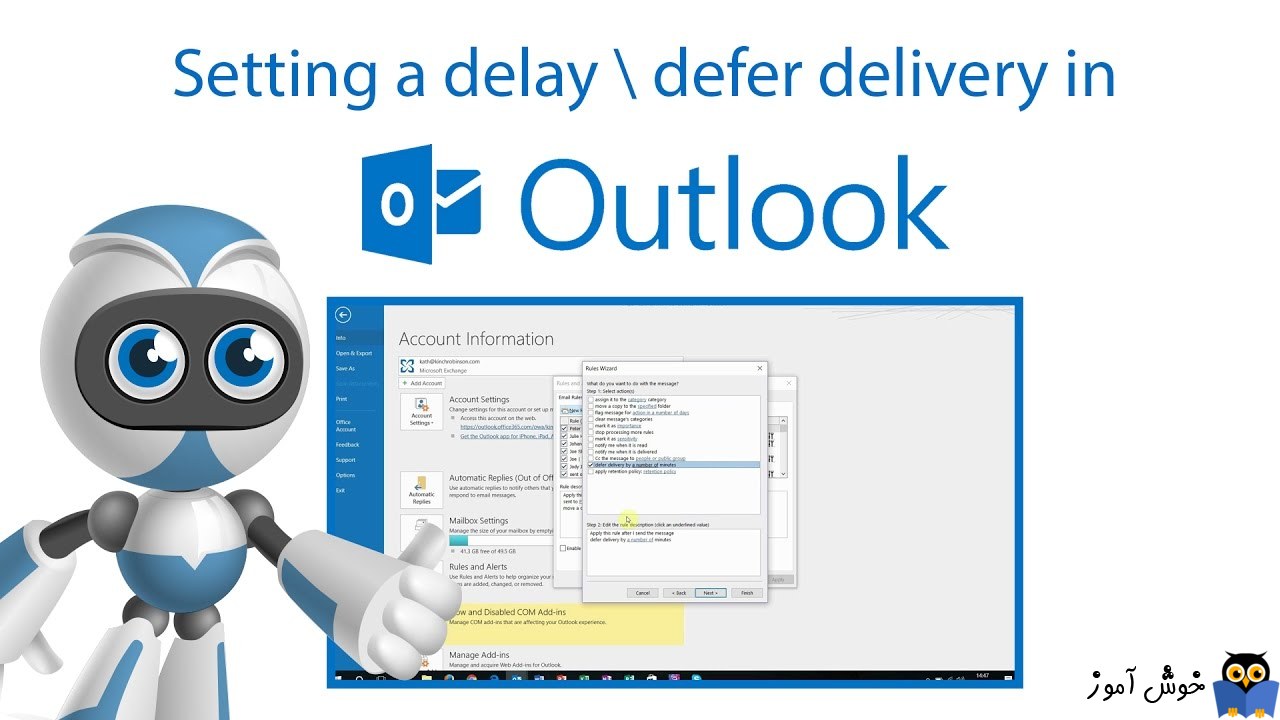
مایکروسافت آفیس یکی از قدرتمندترین پکیج های نرم افزاری در دنیاست که هم استفاده های شخصی و هم بیزینسی دارد. حتی اگر شما کاربر حرفه ای نرم افزار Outlook نباشید، حتما آشنایی کمی با این برنامه دارید. عمدتا برای ارسال و دریافت ایمیل از این برنامه توسط کاربران استفاده می شود ولی استفاده بسیار بیشتری از این برنامه می توان داشت که آنهم به دلیل ویژگی های قدرتمندی است که در آن گنجانده شده است.

یک سناریوی ساده را در نظر بگیرید. فرض کنید که در یک ایمیل طولانی تایپ کرده اید و دکمه Send را کلیک کرده اید و پس از Send کردن ایمیل، ناگهان متوجه می شوید که ایمیل را برای فرد اشتباهی ارسال کرده اید و یا قبل از ارسال ایمیل نیاز بوده که برخی اصلاحات روی آن انجام شده و سپس ارسال شود ولی شما آن را send کرده اید. در چنین حالتی ، به هیچ وجه نمی توانید نامه ای را که به طور اشتباه ارسال کرده اید را برگردانید. Outlook ، اگرچه ایمیل را به محض Send شدن، ارسال می کند ولی راهی در اوت لوک وجود دارد که ایمیل با تاخیری که شما تنظیم کرده اید، ارسال گردد. اگر از ارسال پیام پشیمان شده اید ، راهی برای تأخیر در آن وجود دارد.
برای این منظور، برنامه اوت لوک را اجرا کرده و به منوی File بروید.
سپس گزینه Manage Rules and Alerts را کلیک کنید.
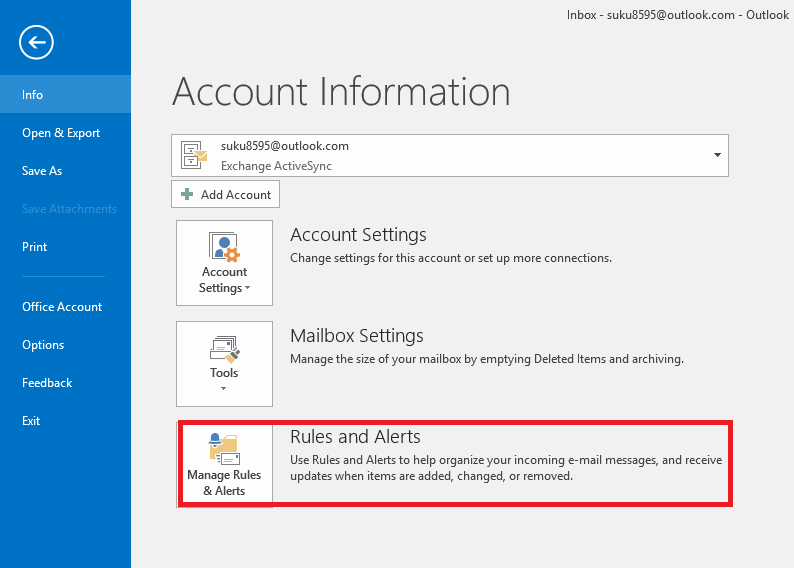
بدین ترتیب پنجره جدیدی باز خواهد شد که در تب E-mail Rule باید دکمه New rule را کلیک کنید.
در اینجا می توانید قاعده و قانون هایی را برای ایمیل های ارسالی و دریافتی تنظیم کنید و به نوعی مدیریت ایمیل ها را در دست بگیرید.
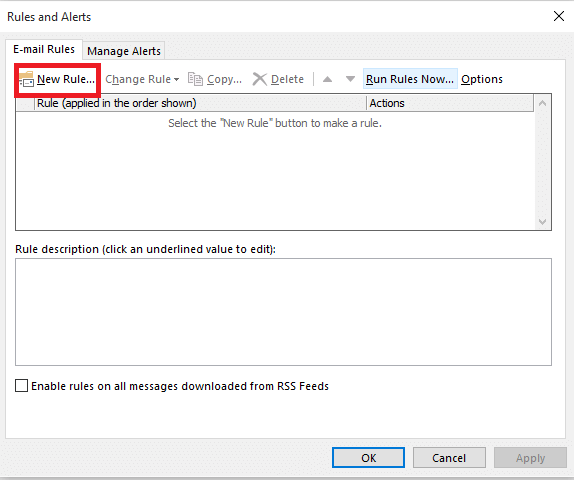
در این فرم، از قسمت Start from a blank rule گزینه Apply rule on Messages I send را انتخاب کنید. ما قصد داریم که قبل از ارسال ایمیل ها یک روند بررسی تنظیم کنیم. دکمه Next را کلیک کنید.
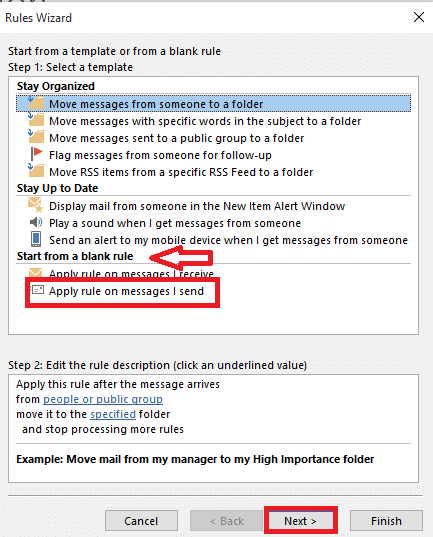
در این قسمت هیچ کدام از گزینه های موجود را فعال نکنید و فقط Next کنید. با اینکار یک پیغام ظاهر خواهد شد که آن را Yes کنید.
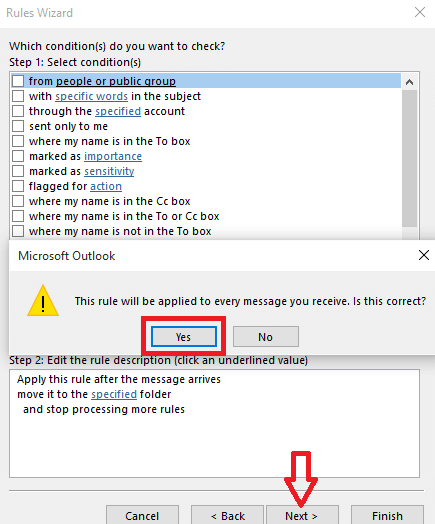
همه کاری که ما می خواهیم انجام دهیم در این بخش قرار دارد. در بین گزینه های موجود مانند تصویر زیر گزینه defer delivery by a number of minutes را فعال کنید.
سپس از قسمت پایین فم هم لینک a number of را کلیک کنید.
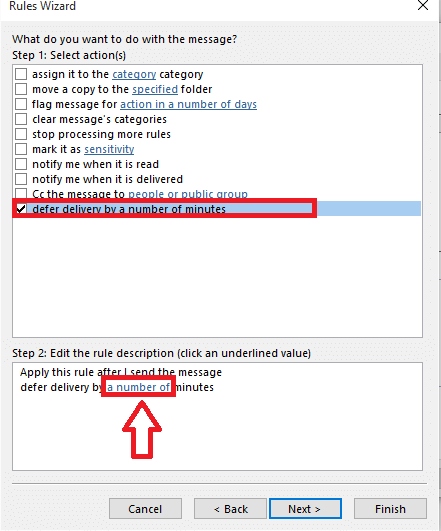
در فرم باز شده مقدار مورد نظرتان را وارد کنید. در واقع هر عددی که اینجا وارد کنید، ایمیل ها ارسالی با این تاخیر ارسال می شوند.
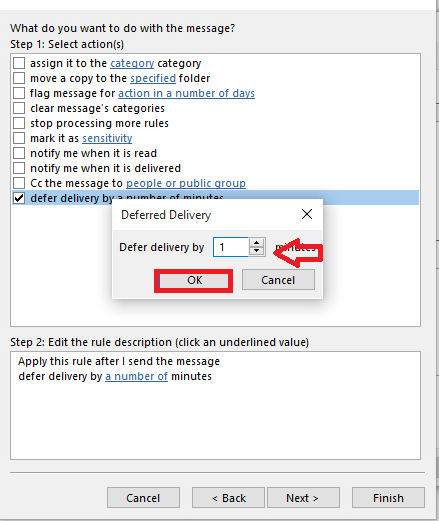
در آخر هم ok کرده و فرم را Finish کنید. از این پس ایمیل های ارسالی در outbox اوت لوک با تاخیری که شما تعیین کرده اید ارسال می شوند و در این مدت می توانید ارسال ایمیل را متوقف کنید.

یک سناریوی ساده را در نظر بگیرید. فرض کنید که در یک ایمیل طولانی تایپ کرده اید و دکمه Send را کلیک کرده اید و پس از Send کردن ایمیل، ناگهان متوجه می شوید که ایمیل را برای فرد اشتباهی ارسال کرده اید و یا قبل از ارسال ایمیل نیاز بوده که برخی اصلاحات روی آن انجام شده و سپس ارسال شود ولی شما آن را send کرده اید. در چنین حالتی ، به هیچ وجه نمی توانید نامه ای را که به طور اشتباه ارسال کرده اید را برگردانید. Outlook ، اگرچه ایمیل را به محض Send شدن، ارسال می کند ولی راهی در اوت لوک وجود دارد که ایمیل با تاخیری که شما تنظیم کرده اید، ارسال گردد. اگر از ارسال پیام پشیمان شده اید ، راهی برای تأخیر در آن وجود دارد.
برای این منظور، برنامه اوت لوک را اجرا کرده و به منوی File بروید.
سپس گزینه Manage Rules and Alerts را کلیک کنید.
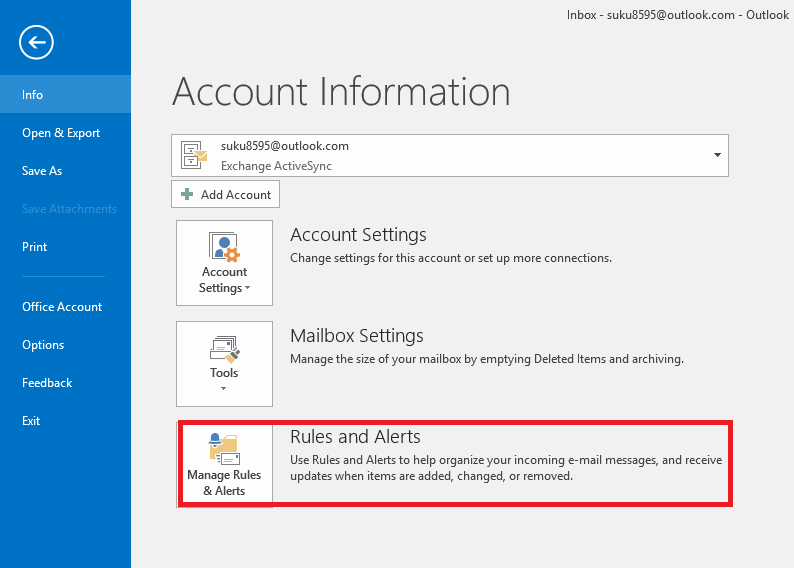
بدین ترتیب پنجره جدیدی باز خواهد شد که در تب E-mail Rule باید دکمه New rule را کلیک کنید.
در اینجا می توانید قاعده و قانون هایی را برای ایمیل های ارسالی و دریافتی تنظیم کنید و به نوعی مدیریت ایمیل ها را در دست بگیرید.
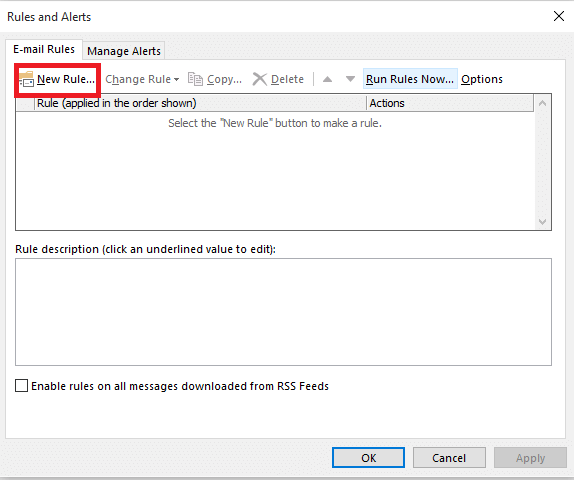
در این فرم، از قسمت Start from a blank rule گزینه Apply rule on Messages I send را انتخاب کنید. ما قصد داریم که قبل از ارسال ایمیل ها یک روند بررسی تنظیم کنیم. دکمه Next را کلیک کنید.
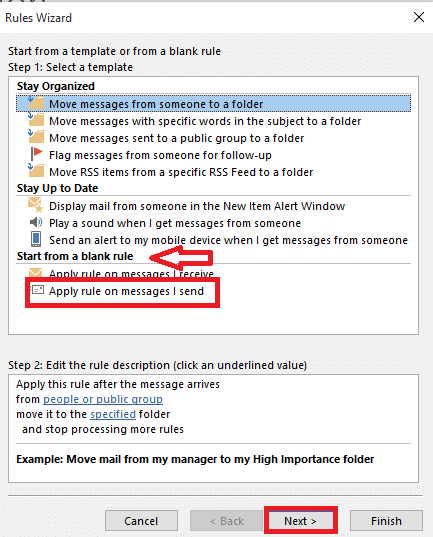
در این قسمت هیچ کدام از گزینه های موجود را فعال نکنید و فقط Next کنید. با اینکار یک پیغام ظاهر خواهد شد که آن را Yes کنید.
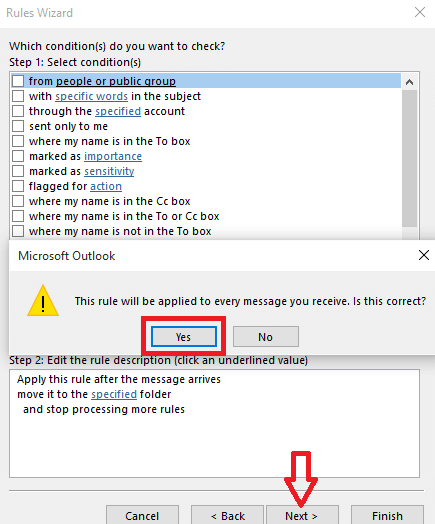
همه کاری که ما می خواهیم انجام دهیم در این بخش قرار دارد. در بین گزینه های موجود مانند تصویر زیر گزینه defer delivery by a number of minutes را فعال کنید.
سپس از قسمت پایین فم هم لینک a number of را کلیک کنید.
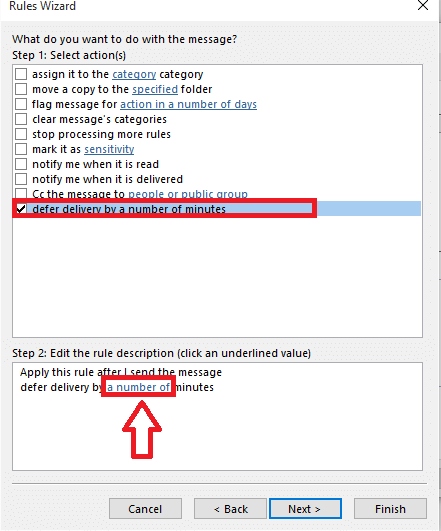
در فرم باز شده مقدار مورد نظرتان را وارد کنید. در واقع هر عددی که اینجا وارد کنید، ایمیل ها ارسالی با این تاخیر ارسال می شوند.
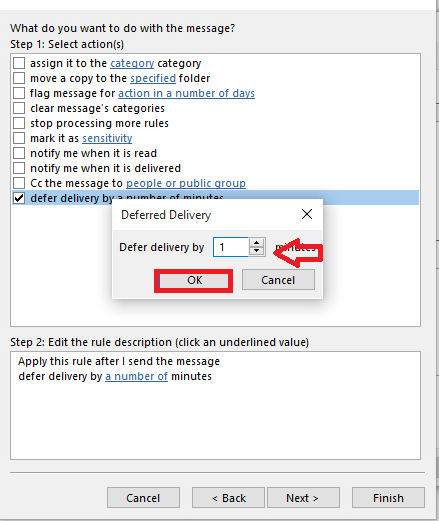
در آخر هم ok کرده و فرم را Finish کنید. از این پس ایمیل های ارسالی در outbox اوت لوک با تاخیری که شما تعیین کرده اید ارسال می شوند و در این مدت می توانید ارسال ایمیل را متوقف کنید.





نمایش دیدگاه ها (0 دیدگاه)
دیدگاه خود را ثبت کنید: